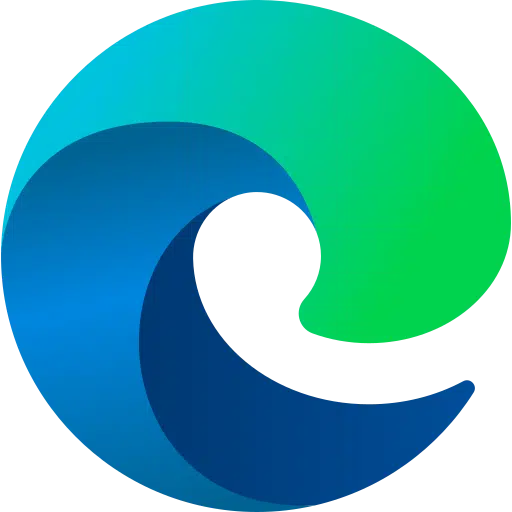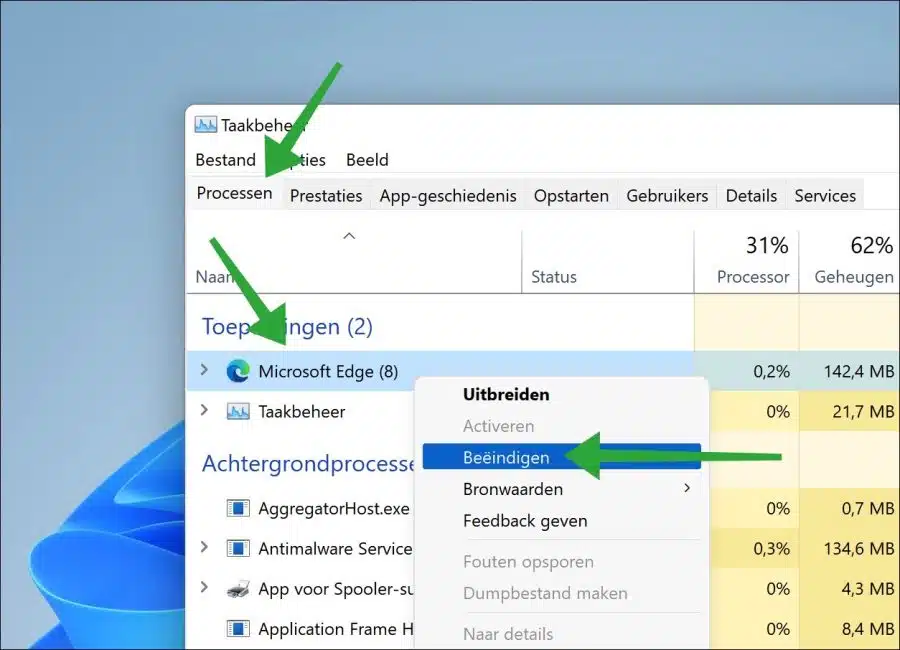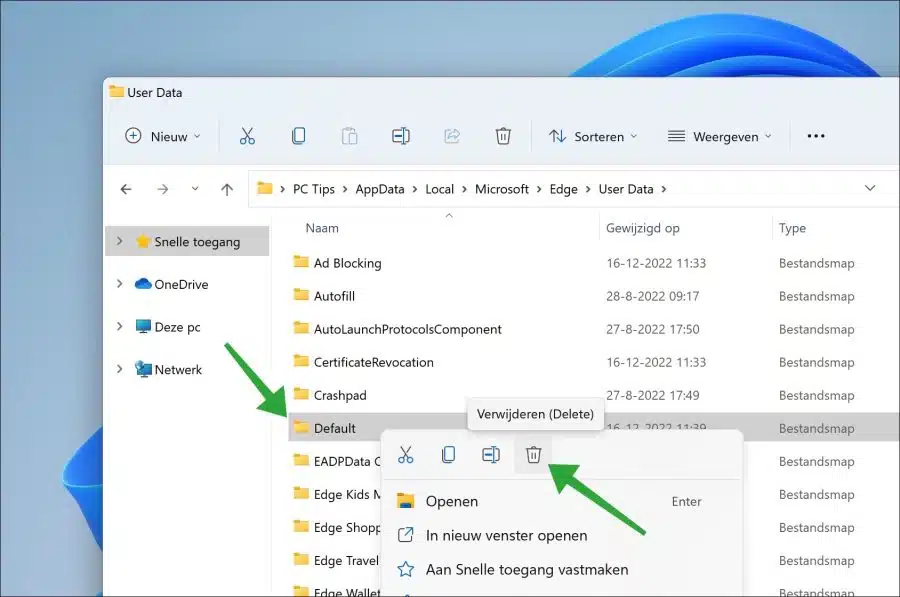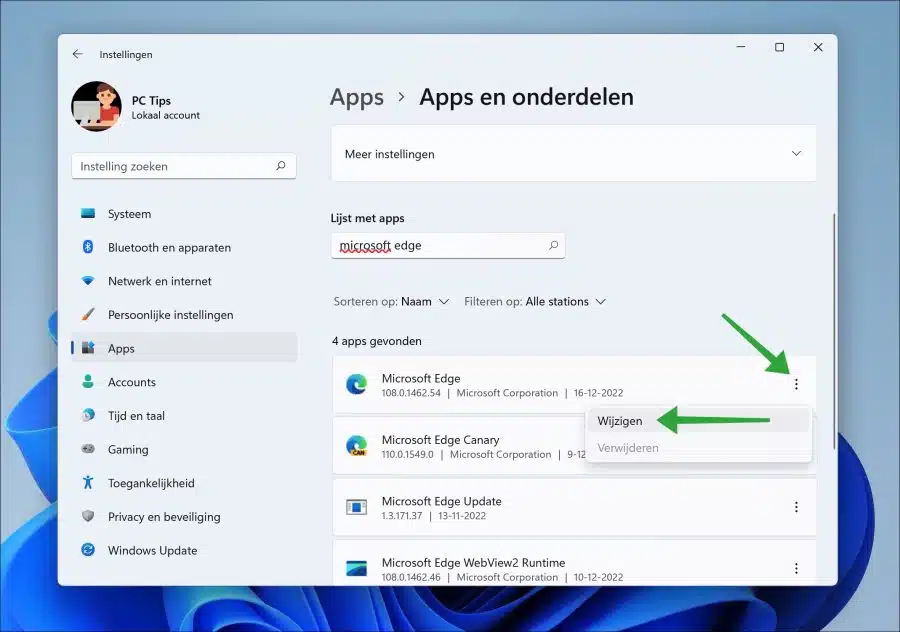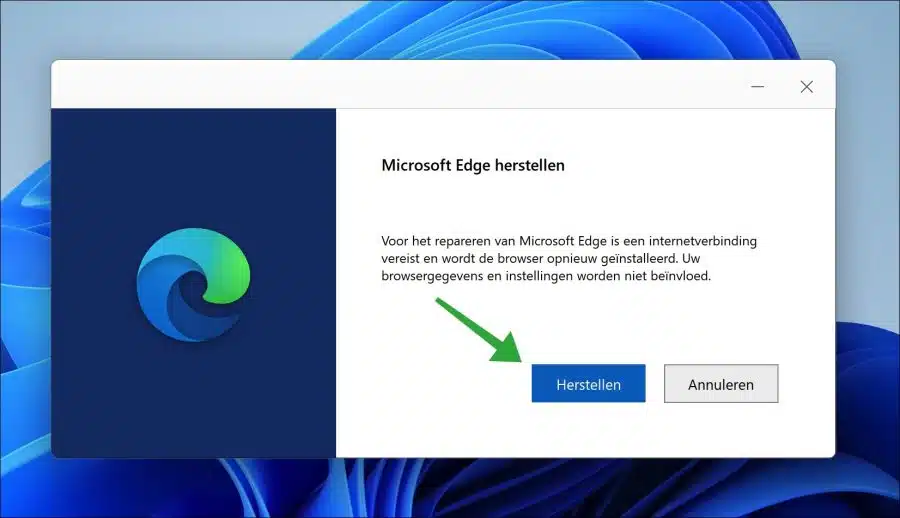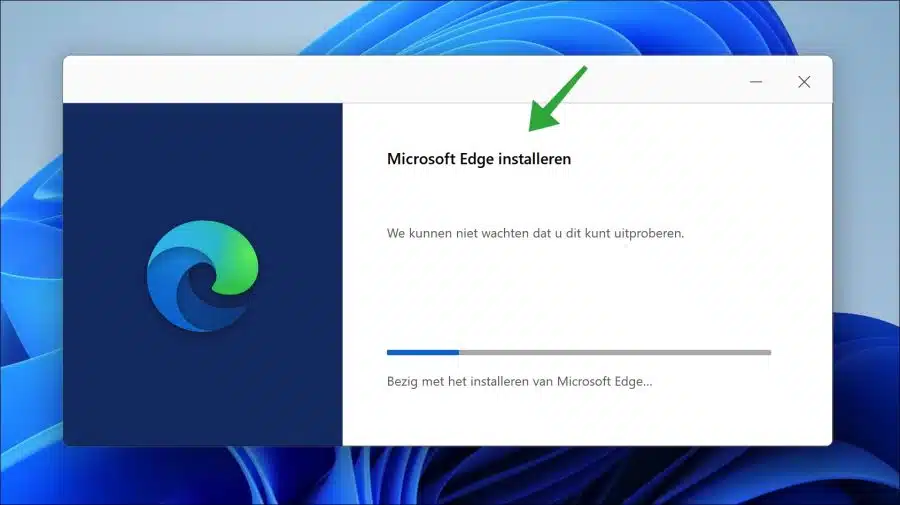Si vous rencontrez des problèmes avec le navigateur Microsoft Edge. Par exemple, le navigateur Microsoft Edge ne s'ouvre plus, vous pouvez résoudre ce problème.
Microsoft Edge est un navigateur moderne conçu pour être rapide, sécurisé et fiable. Malheureusement, il arrive parfois que Microsoft Edge ne s'ouvre pas comme prévu. Que vous utilisiez Windows 11 ou Windows 10, vous pouvez suivre quelques étapes pour que Microsoft Edge fonctionne à nouveau. Lisez la suite pour savoir quoi faire si Microsoft Edge ne s'ouvre plus.
Il existe diverses raisons pour lesquelles Microsoft Edge ne s'ouvre pas, notamment des ressources système faibles, un fichier de paramètres Microsoft Edge corrompu, une extension Microsoft Edge corrompue, une installation endommagée ou une infection par un logiciel malveillant.
Si vous avez essayé de redémarrer votre ordinateur et d'ouvrir à nouveau Microsoft Edge mais que celui-ci ne s'ouvre toujours pas, vous pouvez suivre certaines étapes de dépannage pour que le navigateur fonctionne à nouveau.
Microsoft Edge ne s'ouvre plus
Quitter les processus Microsoft Edge
La première chose que je recommande de faire est de fermer les processus Microsoft Edge via le gestionnaire de tâches. Cela fermera complètement le navigateur Edge en arrière-plan.
Ouvrir le gestionnaire de tâches. Cliquez sur l'onglet « Processus ». Dans les « Applications », faites un clic droit sur « Microsoft Edge » et cliquez sur « terminer ».
Vous pouvez également rechercher les processus « msedge.exe » et les fermer via le gestionnaire de tâches.
Redémarrez maintenant le navigateur Microsoft Edge pour voir si Microsoft Edge peut maintenant être ouvert.
Supprimer le profil utilisateur Microsoft Edge
La prochaine chose que vous pouvez essayer est le profil utilisateur Désinstaller Microsoft Edge. Le profil est ensuite reconstruit à nouveau. Cela permet de supprimer les paramètres endommagés, les extensions de logiciels publicitaires ou malveillants, etc. Veuillez noter que les données du navigateur seront supprimées.
Ouvrez l'Explorateur Windows. Dans la barre d'adresse tapez :
C:\Users\<gebruikersnaam>\AppData\Local\Microsoft\Edge\User Data\
Remplacer par le nom d'utilisateur avec lequel vous êtes connecté sous Windows.
Faites un clic droit sur le dossier « Par défaut » et cliquez sur « Supprimer ».
Vérifiez si vous pouvez maintenant ouvrir le navigateur Microsoft Edge.
Restaurer le navigateur Microsoft Edge
Si il y a fichiers système sont endommagés ou si vous recevez un message d'erreur que vous ne savez pas comment résoudre, la réparation est une option. Vous pouvez utiliser les applications Réparer le navigateur Microsoft Edge. En fait, Microsoft Edge est téléchargé et réinstallé.
Faites un clic droit sur le bouton Démarrer. Dans le menu, cliquez sur « Applications et fonctionnalités ».
Recherchez ensuite « Microsoft Edge » dans la liste des applications. Cliquez sur les trois points verticaux sur le côté droit et cliquez sur « modifier ».
Vous pouvez maintenant restaurer Microsoft Edge. Veuillez noter que la réparation de Microsoft Edge nécessite une connexion Internet. Le navigateur sera ensuite téléchargé et réinstallé. Contrairement à la solution précédente, la restauration de Microsoft Edge n'affecte pas les données et les paramètres du navigateur.
Cliquez sur « Réparer » pour réparer le navigateur Edge.
Le navigateur Microsoft Edge est maintenant d'abord téléchargé à nouveau, puis installé. Cela ne prendra pas longtemps.
Autres conseils pour résoudre les problèmes de Microsoft Edge
Je recommande d'effectuer les actions suivantes si Microsoft Edge rencontre toujours des problèmes.
- Vérifiez et installez le dernières mises à jour Windows.
- Veuillez vérifier votre ordinateur malware avec Malwarebytes.
- Fichiers et paramètres système automatiques réparation via SFC et DISM.
- Enfin, vous pouvez choisir de Réinitialiser Windows.
J'espère que cela vous a aidé. Merci pour la lecture!